آموزش دانگرید آیفون از iOS 16 به iOS 15

بدون شک این روزها مورد بحثترین موضوع حوزه تکنولوژی سیستم عامل iOS و اندروید است. همزمان با معرفی آیفونهای جدید اپل، اعلام شد که نسخه iOS 16 در اختیار کاربران قرار خواهد گرفت و از حالت بتا خارج خواهد شد. با این حال نسخه جدید رابط کاربری iOS 16 ممکن است در ابتدا کمی باگ یا گلیچ داشته باشد. به همین علت خیلی از کاربران بعد از آپدیت به iOS 16 پشیمان شده و شاید نیاز داشته باشند تا گوشی خود را اصطلاحا دانگرید کنند. در این مقاله به شما نحوه دانگرید آیفون از iOS 16 به iOS 15 را آموزش میدهیم. با کالاتیک همراه باشید.
بکاپ گرفتن از اطلاعات
اولین قدم برای بازگشت به نسخه قبلی iOS گرفتن نسخه پشتیبان از اطلاعات خود است. توجه داشته باشید فرایند دانگرید و ریستور آیفون همیشه با حذف اطلاعات همراه میشود، پس قبل از انجام هر کاری از اطلاعات مهم خود نسخه پشتیبان تهیه کنید. برای گرفتن بکاپ از گوشیهای آیفون آموزش زیر را دنبال کنید.
1. به بخش تنظیمات آیفون بروید.
2. روی پروفایلتان (نام اپل آیدی) کلیک کنید.
3. ابتدا گزینه Find My iPhone را پیدا و خاموش کنید.
4. گوشی هوشمند اپل آیفونتان را به کامپیوتر وصل کنید و بعد از نمایش کادری در گوشی خود، گزینه Trust this Computer را انتخاب کنید.
5. برنامه iTunes را اجرا باز کرده و روی علامت آیفون در بالا، گوشه سمت چپ صفحه کلیک کنید.
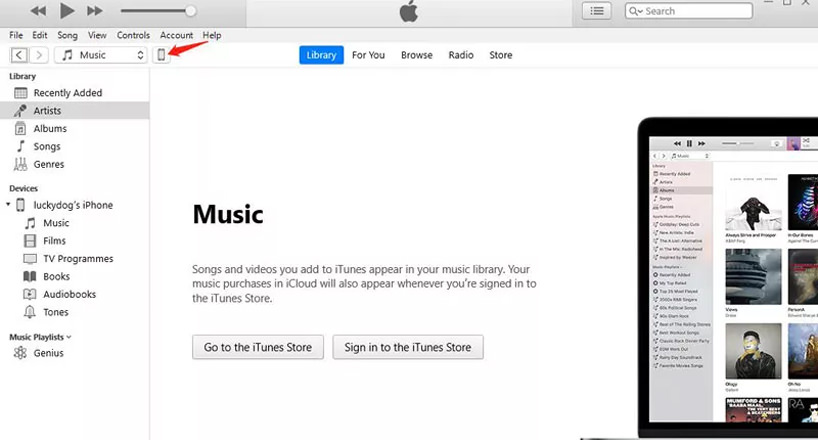
6. در این بخش شما باید گزینه Automatically Back Up را روی This Computer قرار داده و در آخر گزینه Back Up Now را انتخاب کنید.
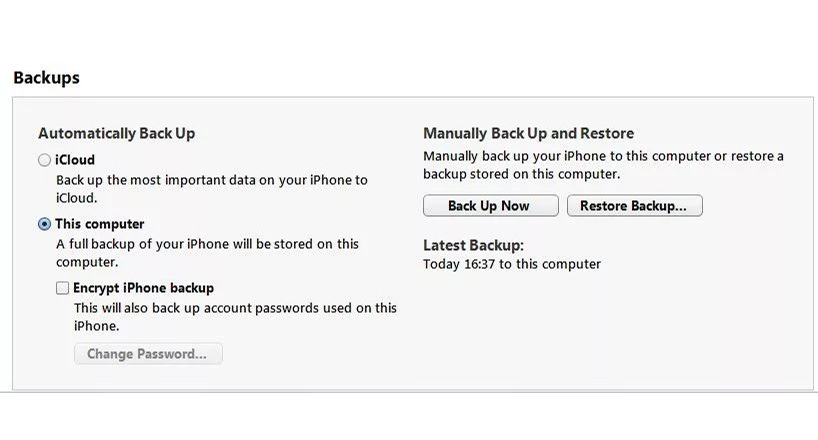
روش اول دانگرید iOS 16 به iOS 15
بعد از پشتیبان گرفتن از اطلاعاتتان، اکنون به شما چگونه دانگرید کردن iOS 16 به iOS 15 را آموزش خواهیم داد. این روشی که در آموزش بازگو خواهیم کرد، تست شده است و مشکلی برای iPhone شما ایجاد نمیکند. اگر در مرحله قبل از اطلاعات خود بکاپ گرفتهاید، نیازی به نصب برنامه iTunes ندارید؛ اما در صورت بکاپ نگرفتن باید برنامه iTunes را روی سیستم خودتان نصب کنید.
1. مرورگر را روی کامپیوترتان باز کنید و وارد وبسایت IPSW شوید.
2. بعد از لود شدن سایت ipsw باید مدل گوشیتان را بیابید و از بین نسخههای iOS نسخه 15.6.1 دانلود کنید و منتظر بمانید که فایل دانلودی تمام شود سپس به مرحله بعد بروید.
3. آیفون خود را به کامپیوتر وصل کرده و برنامه iTunes را اجرا کنید.
4. در گوشه بالا، سمت چپ آیکون موبایل را باز کنید.
5. دکمه Shift از روی کیبورد نگهدارید و روی Restore iPhone کلیک کنید.
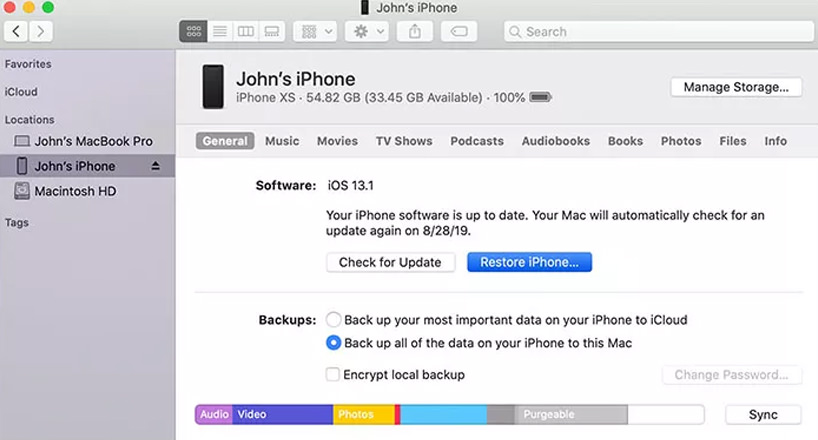
6. در پنجره به نمایش آمده، فایلی را که دانلود کردید انتخاب کنید.
7. در این مرحله کمی زمان نیاز دارد تا فایل توسط iTunes تایید شود و فرآیند دانگرید آغاز گردد.
بعد از تمام دانگرید، دستگاه را مانند آیفون جدید راه اندازی کنید. توجه داشته باشید که هنگام راه اندازی، گزینه Don't Transfer Apps and Data را انتخاب کنید تا بکاپ قبلیتان به مشکل بر نخورد.
روش دوم: دانگرید بدون نیاز به برنامه iTunes
برای دانگرید کردن گوشی آیفون از iOS 16 به iOS 15 لزوما نیاز ندارید که برنامه iTunes را نصب کنید. برنامهای در ادامه معرفی خواهیم کرد که بدون داشتن آیتونز هم بتوانید گوشی آیفون خود را دانگرید کنید. این روش برای افرادی که حساب آیتونز ندارند، پیشنهاد میشود.
1. برنامه ReiBoot را دانلود و نصب کنید.
2. اپلیکیشن دانلود شده را اجرا کنید.
3. روی گزینه Downgrade iOS در پایین صفحه کلیک کنید.
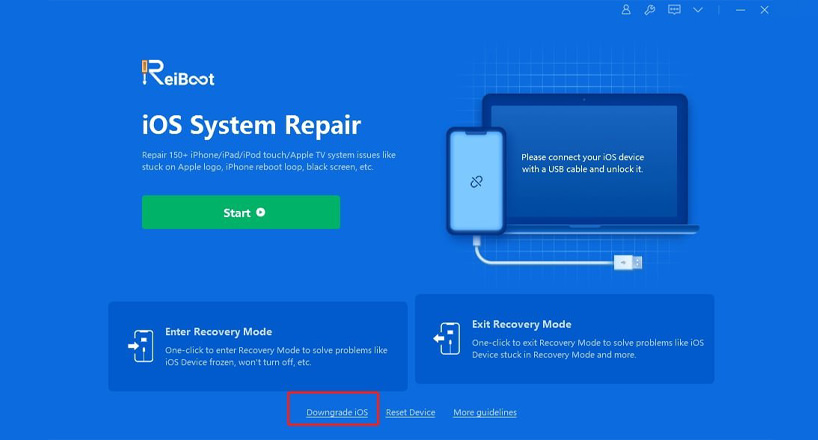
4. دو روش ریست کردن به شما نمایش داده میشود که شما باید روی گزینه Deep Downgrade بزنید.
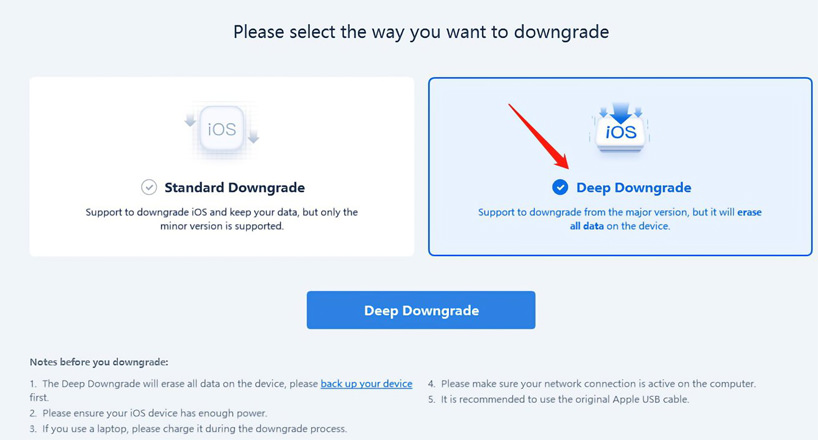
5. اکنون نسخه iOS 15.6.1 را انتخاب کنید و محل ذخیره فایل را آدرس دهید.
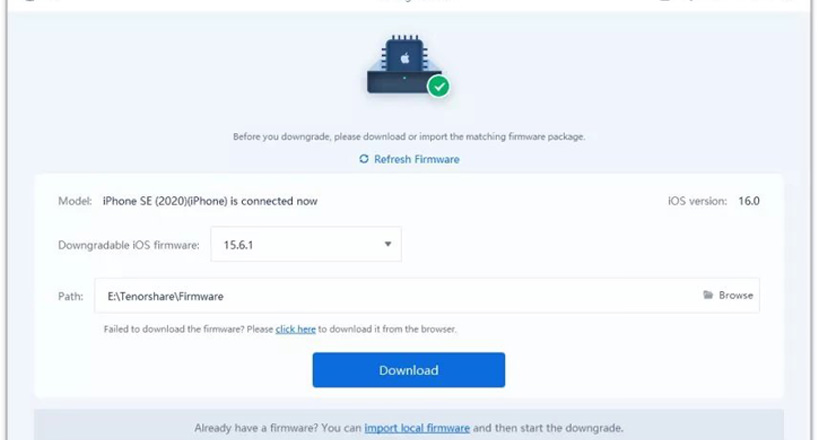
6. بعد از دانلود فایل iOS برنامه به شما هشداری مبنی بر اینکه فرآیند دانگرید اطلاعاتتان را حذف میکند، نمایش میدهد.
بعد از تایید نهایی کمی منتظر بمانید تا آیفون بالا بیاید. اکنون گوشی شما به iOS 15 دانگرید شده است.
آموزش برگرداند بکاپ بعد از دانگرید به iOS 15
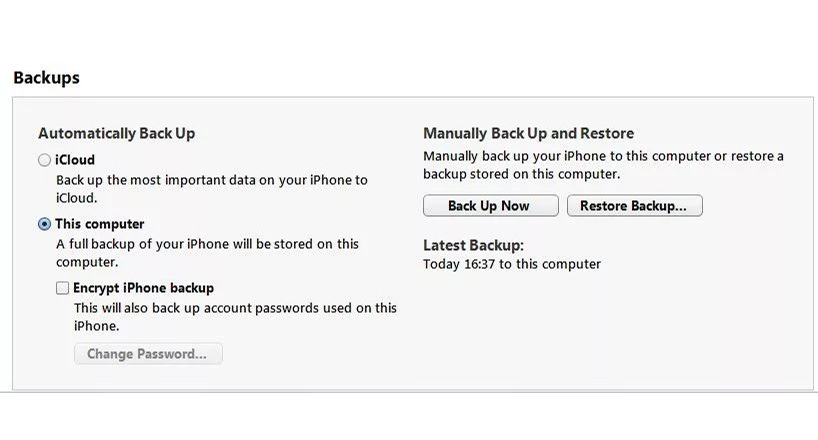
بعد از ریست کردن آیفون به iOS 15 باید اطلاعات قبلیتان را بازگردانی کنید. در این حالت بکاپی که قبلتر گرفتید برای نسخه 16 بوده و نمیتوان روی 15 از آنها استفاده کرد؛ اما در این آموزش به شما یاد خواهیم داد چگونه بکاپ و اطلاعاتتان بازگردانی کنید.
1. محل ذخیره شده بکاپ را پیدا کنید.
2. در کامپیوتر کلیدهای Win + R را همزمان فشار دهید و در کادر نمایش داده شده عبارت %appdata% را وارد نمایید.
3. سپس پوشه MobileSync را انتخاب سپس فایل info.plist را در برنامه نوت پد ویندوز باز کنید.
4. در فایل باز شده با زدن کلیدهای Control + F عبارت Product را سرچ کنید.
5. بعد از یافتن Product به عبارت 16.0 برخورد خواهید کرد. تنها کافیست این عدد را به 15.0 تغییر دهید.
اکنون به برنامه iTunes بروید و با زدن گزینه Restore Backup اطلاعات پشتیبان گرفته را برگردانید.
سخن آخر
گاهی با آپدیت کردن به نسخههای جدید ایراداتی مانند لگ، مصرف باتری بیشتر، خلل در عملکرد بخشهای مختلف دستگاه و موارد دیگر مشاهده میشود. حتی ممکن است از رابط کاربری جدیدتر خوشتان نیاید. به همین منظور در مقاله دانگرید iOS 16 به iOS 15 روش دانگرید گوشیهای آیفون را آموزش دادهایم تا کاربرانی را که بعد از آپدیت iOS 16 به مشکل برخوردهاند، کمک کنیم. امیدواریم این مقاله برای شما کاربردی واقع شود. میتوانید نظرات و پیشنهادهایتان را برایمان در بخش کامنتها بنویسید.
پرسشهای متداول
آپدیت iOS 16 برای چه دستگاههایی عرضه میشوند؟
تمامی گوشیهای آیفون از iPhone 8 به بعد بهروزرسانی iOS 16 را دریافت خواهند کرد.
آیا دانگرید کردن اطلاعات گوشی آیفون را پاک میکند؟
بله. فرآیند دانگرید تمامی اطلاعات موجود روی iPhone را پاک میکند؛ لذا پیشنهاد میشود قبل از انجام دانگرید از اطلاعات خود بکاپ بگیرید.
آیا دانگرید کردن آسیبی به گوشی میرساند؟
خیر. تمام فرایند دانگرید کردن توسط اپل تایید میشود و مشکلی برای دستگاه ایجاد نمیکند.
به این مطلب امتیاز دهید!
 |
مطالب مرتبط |
 |
مطالب پیشنهادی |
نظرات (6)
سلام وقت بخیر
آیفون 13پرو را آپدیت کردم به .16.1 و تمام که شد زدم برای نصب که متاسفانه الان دو روزه کل صفحه قفل شده نه ری استارت میشه نه خاموش و....کلا صفحه کلید گوشیم غیرفعال شده و روی صفحه پیام Verifying update...اومده و کنارش دایره داره میچرخه.
خواهش میکنم راهنماییم کنیم گوشی رو تازه خریدم عملکردشو نمیشناسم.
ممنونم
باتشکر
باید گوشیتون رو هارد ریست کنید. دکمههای پاور و کاهش و افزایش صدا رو همزمان فشار بدید و نگه دارید تا گوشی هارد ریست بشه.
میخوام گزینه رستور رو بزنم میگه تو آی کلود خود گزینه find رو خاموش کنین.تو آی کلود نیست اخه اون گزینه
سلام ببخشید من یه سوال داشتم میخواستم ببینم تو مرحله اول که زدید گوشی تان را به کامپیوتر وصل کنید از چه طرقی بلوتوث یا کابل؟
سلام
من 13 دارم اپدیت کردم ب 15/7 و هلث باتریم از 98 ب 96رسید
حالا میترسم اپدیت کنم رو 16
واقعا مشکل از باگه؟یا اپدیت کنم بره
سلام وقت بخیر
من آیفون 13 دارم، اپدیت کردم ios15.7
الان در مرحله پسورد اپل آیدی گیر کرده
سیم کارت رو هم در اوردم ولی بازم هرچقد نکست میزنم اصلا رد نمیشه از این مرحله
ب هیچ چیزی هم تو گوشی دسترسی ندارم
همین مرحله رو فقط نشون میده
میشه لطفا راهنمایی بفرمایید
سلام و درود بر شما.
در این مرحله دو حالت وجود دارد. اگر رمز اپل آیدی شما ریست شده باشد (در صورتی که اپل آیدی کارتی استفاده میکنید) باید برای تعویض رمز اپل آیدیتون اقدام کنید. در غیر اینصورت شما به احتمال فراوانی وارد مرحله فعالسازی تایید دو مرحلهای اپل آیدی شدید، برای رفع این مشکل زمانی که صفحه ارتقای امنیت اپل آیدی نمایش داده میشود، گزینه Do Not Upgrade را لمس کنید.

 امیرمحمد جواهری زاده
امیرمحمد جواهری زاده 



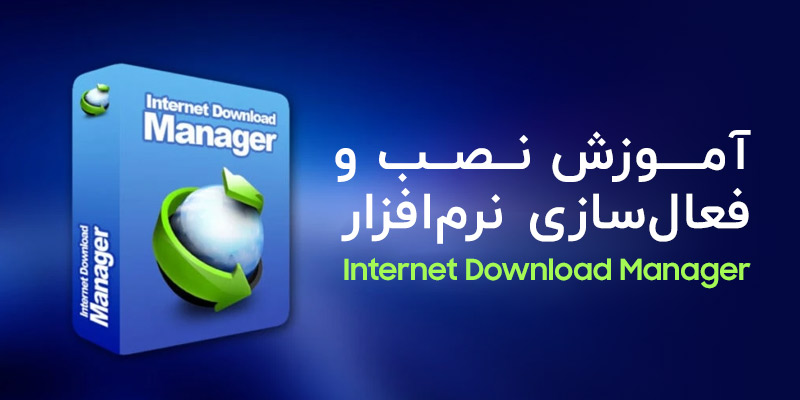




















سلام من ازios15به16اپدیت کردم اپل آیدین از من پاسخ سوالاتی را می خواهد چیکار کنم؟